Windows7系統(tǒng)電腦中怎么整理Word圖形【圖文教程】
更新日期:2024-03-22 07:20:35
來(lái)源:投稿
有些win7系統(tǒng)用戶工作需要,可能經(jīng)常會(huì)用到Word軟件進(jìn)行文檔編輯,其中Word軟件中里面有很多不同類型的圖形供用戶插入使用,插入之后需要進(jìn)行修改和調(diào)整才看起來(lái)更加美觀。但是圖形不能一次性都選擇,需一個(gè)個(gè)的進(jìn)行排列,一旦圖形過(guò)多就會(huì)很麻煩。為了幫助用戶解決此問(wèn)題,現(xiàn)小編以windows7 64位系統(tǒng)為例教大家怎樣整理Word圖形。具體操作如下:
1、打開(kāi)Word文檔,在頁(yè)面的上部找到并點(diǎn)擊插入選項(xiàng),里面有個(gè)形狀選項(xiàng)列表,選中里面的新建繪圖畫(huà)布。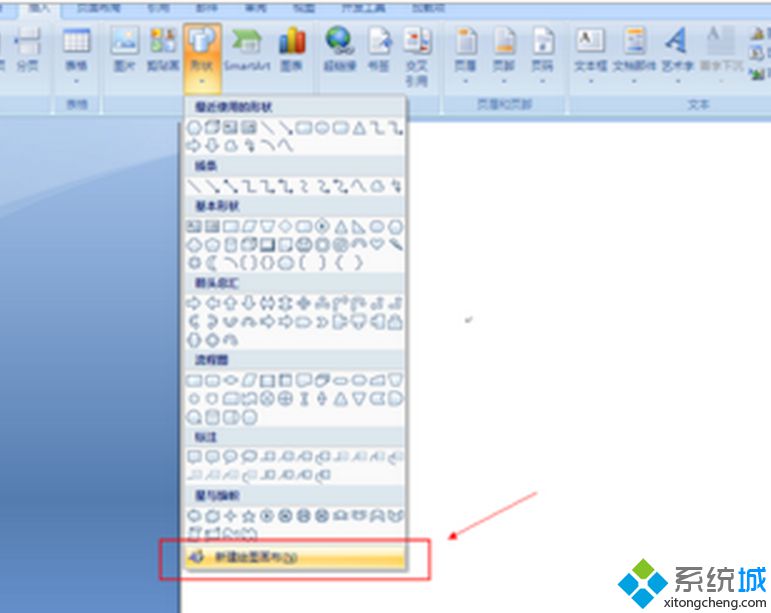
2、在畫(huà)布里面插入各種類型的圖案,此時(shí)需按住鼠標(biāo),然后把全部的圖形都包括在方形的圖形里面。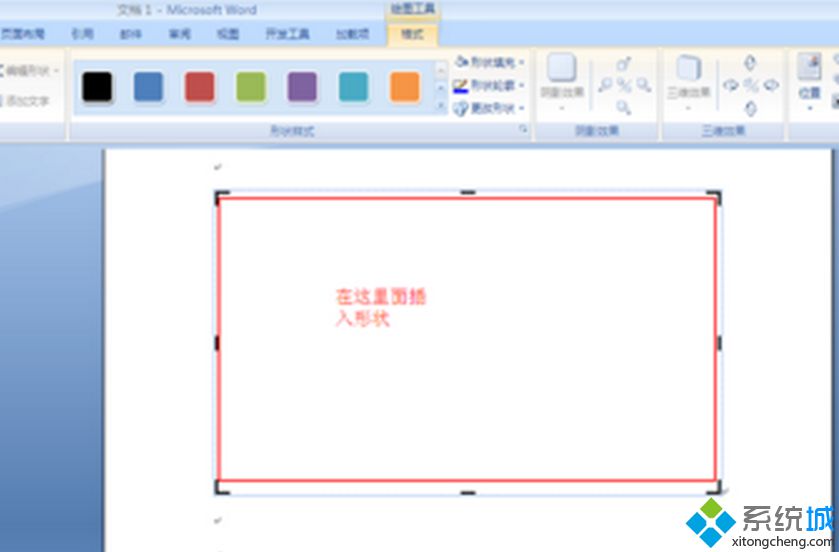
3、這樣做好之后,圖形就能夠自動(dòng)的整理在一個(gè)相同的位置里面了。
以上就是windows7系統(tǒng)怎樣整理Word圖形的全部?jī)?nèi)容了,這個(gè)方法的好處就是能夠避免復(fù)制圖形的時(shí)候出現(xiàn)一些太過(guò)繁瑣的步驟,同時(shí)還能保證快速的完整圖形的整理。更多精彩內(nèi)容歡迎繼續(xù)訪問(wèn)系統(tǒng)ghost win7系統(tǒng)下載站!
- monterey12.1正式版無(wú)法檢測(cè)更新詳情0次
- zui13更新計(jì)劃詳細(xì)介紹0次
- 優(yōu)麒麟u盤(pán)安裝詳細(xì)教程0次
- 優(yōu)麒麟和銀河麒麟?yún)^(qū)別詳細(xì)介紹0次
- monterey屏幕鏡像使用教程0次
- monterey關(guān)閉sip教程0次
- 優(yōu)麒麟操作系統(tǒng)詳細(xì)評(píng)測(cè)0次
- monterey支持多設(shè)備互動(dòng)嗎詳情0次
- 優(yōu)麒麟中文設(shè)置教程0次
- monterey和bigsur區(qū)別詳細(xì)介紹0次
周
月










